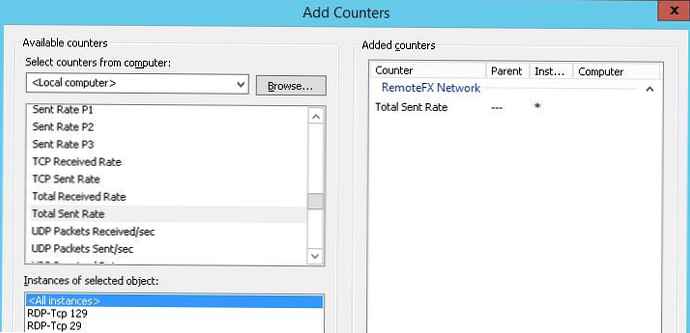Hodnotenie výkonu počítača Mám 3,3, hovoria, že je veľmi malý. Čo však pre mňa osobne znamená, že nemôžem inštalovať hry ani programy, ktoré potrebujem? Aké kritériá používa systém Windows 7 pri hodnotení výkonu a možno ho vylepšiť bez výmeny komponentov? Sergei.
Poviem vám vtipný prípad, môj priateľ si kúpil počítač, priniesol ho domov a nainštaloval ho sám, zapol ho a videl hodnotenie výkonu počítača 3,0 a v obchode mu ukázali 5,5. Samozrejme, že sa vrátil, vedúci predaja zapne počítač a každý vidí skóre 5,5. Prichádza domov, zapína systémovú jednotku a vidí to isté 3.0, má záchvat hnevu, jeho manželka mi už volá, poď, hovorí, neviem, čo s manželom. Na mieste som samozrejme všetko skontroloval, či je systémová jednotka správne pripojená k monitoru, kamaráta v tom čase pálil valerián v kuchyni. Pozerám sa a na základnej doske, okrem výkonného grafického rozhrania PCI Express pre 1 GB pamäte, je tu tiež zabudovaná alebo integrovaná grafická karta, na mnohých základných doskách sú také, ktoré tam boli pripojené, samozrejme s tým bude nižšie hodnotenie. Manažér v obchode všetko správne pripojil a hodnotenie bolo vyššie.
Hodnotenie výkonu počítača
Poznámka: Ak máte záujem o vyhodnotenie výkonu systému Windows 8, kliknite na odkaz a prečítajte si náš nový článok.
Podľa môjho názoru sa posudzuje koncepcia celkového obrazu o výkonnosti vášho počítača, aby ste vedeli jeho približné možnosti. Napríklad ste prišli do obchodu kúpiť počítač a bez ohľadu na to, čo vám bolo povedané, môžete skontrolovať všetko tým, že sa pozriete na hodnotenie výkonu počítača. Po prvé, po druhé, podľa odhadu si môžete vybrať druh systematického, ktorý potrebujete. Napríklad, ak chcete hrať trojrozmerné hry a pozerať filmy v digitálnom formáte bez brzdy, vaše hodnotenie by malo byť najmenej 5,0. Ak potrebujete počítač na prácu s kancelárskymi aplikáciami a prístup na internet, vyhovuje vám hodnotenie od 3,0 do 4,0.
Majte na pamäti, že nižšie skóre menšie ako 3,0 spôsobí, že vaša práca na počítači bude neznesiteľná. Faktom je, že rozhranie Aero predstavuje výrazné zaťaženie výkonu systému Windows 7 a vy ho musíte iba vypnúť. Prečítajte si náš článok Optimalizácia systému Windows 7.
V inom prípade už máme systémovú jednotku, rozhodli sme sa na ňu nainštalovať Windows 7 a ihneď po prijatí inštalácie hodnotenie výkonu počítača a boli zmätení, kto to má viac, kto má menej a premýšľal, podľa akých kritérií systém Windows 7 hodnotí náš počítač, ale podľa čoho.
- Počet jadier procesora.
- Veľkosť pamäte RAM
- Pamäť grafickej karty
- Rozhranie výmeny dát na pevnom disku. Ak bude SATA, skóre bude viac.
Možnosti vyššie uvedených komponentov umožňujú systému Windows 7 vyhodnotiť váš počítač, ale napodiv, vždy ho poskytuje zariadenie s najnižšou výkonnosťou. Napríklad vezmite so sebou môj laptop (obrázok nižšie), vidíte operačný systém, ktorému bolo pridelené hodnotenie 5.0, len kvôli grafickému adaptéru.
Ako zlepšiť hodnotenie výkonu počítača? Berieme systémovú jednotku, priamo na našom obchodnom parkete, nie je to typ hry, so slabou grafickou kartou a všeobecným hodnotením, Windows 7 jej tiež priradilo nízkoenergetické zariadenie. Ak teraz zmením grafický adaptér na silnejší, zmení sa aj skóre. Ak ste upgradovali počítač, to znamená, že ste vymenili niektorú nízko výkonnú súčasť za výkonnejšiu a chcete skontrolovať, či sa hodnotenie zmenilo, môžete to urobiť takto. Štart-> Ovládací panel-> Systém a zabezpečenie-> Systém-> Index výkonnosti systému Windows->Opakované hodnotenie, prirodzene sa zmení na vyššiu. Hodnotenie výkonu prenosného počítača.
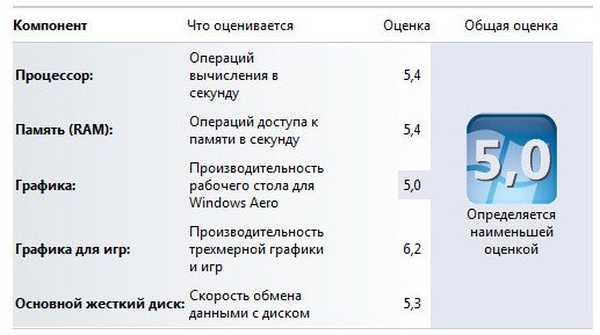
Systémová jednotka s grafickou kartou s nízkym výkonom, vymeňte ju a zopakujte hodnotenie, mala by byť vyššia.
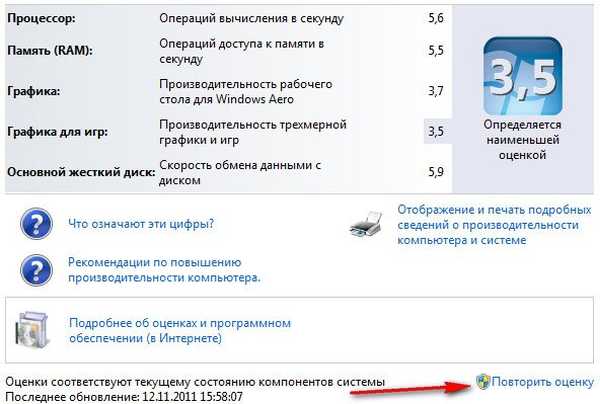
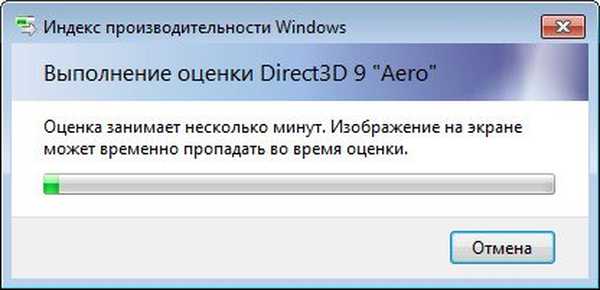 V tomto článku nájdete index výkonnosti v systéme Windows 10.
V tomto článku nájdete index výkonnosti v systéme Windows 10. Značky pre článok: Železo a periférne zariadenia CPU základnej dosky s grafickou kartou